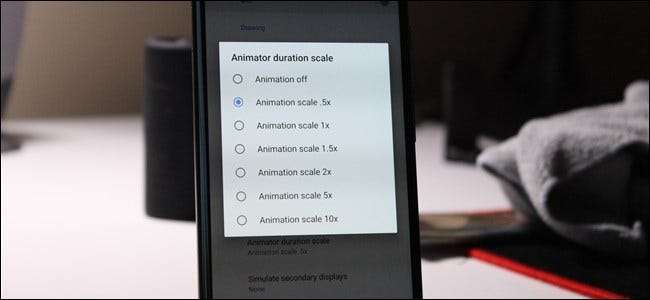
מכשירי אנדרואיד מציגים אנימציות כאשר הם עוברים בין אפליקציות, חלונות ותפריטים שונים. הנפשות נראות לעתים קרובות חלקלקות, אבל הן לַעֲשׂוֹת לקחת זמן - ולעיתים אף יכול לגרום לטלפון להתעכב אם הוא חסר משאבים.
קָשׁוּר: כיצד לגשת לאפשרויות המפתחים ולהפעיל ניפוי USB באנדרואיד
החדשות הטובות הן שאתה יכול למעשה להאיץ או להשבית את הנפשות האלה כדי להפוך את הטלפון שלך להרגיש מהר יותר. זו מילת המפתח כאן, מכיוון שהיא לא ממש מאיצה את הטלפון שלך, היא רק גורמת לו להופיע כך שתפריטים ומה לא יטען מהר יותר. אם תבחר להשבית אנימציות, עם זאת, זה ייקח חלק מהעומס על המעבד / GPU, כך שבהחלט יעזור להפחית את האיחור במערכות עם משאבים נמוכים יותר.
שלב ראשון: הפעל אפשרויות מפתח
אם עדיין לא הופעלו אפשרויות למפתחים, תצטרך לעשות זאת תחילה. כבר יש לנו מסביר מפורט כיצד לעשות זאת , אך להלן השלבים המהירים והמלוכלכים:
- פתח את ההגדרות> אודות הטלפון (הגדרות> מערכת> אודות הטלפון באוראו)
- הקש על מספר ה- build 7 פעמים
- עכשיו אתה מפתח! (בערך.)
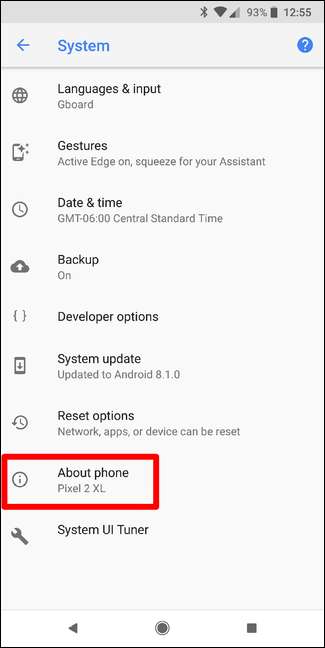
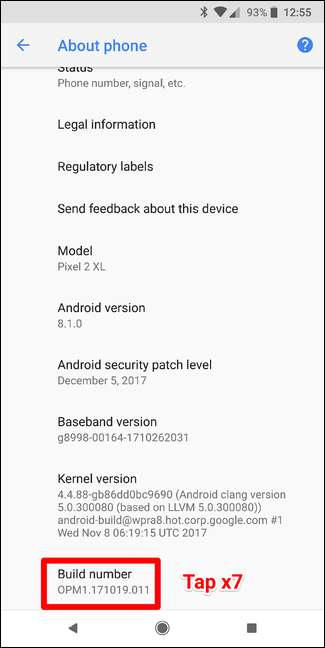
אפשרויות מפתח יהיו כעת ערך חדש בתפריט ההגדרות (הגדרות> מערכת> אפשרויות מפתח ב- Oreo).
שלב שני: שנה אנימציות
קדימה וקפוץ לתפריט אפשרויות מפתח, ואז גלול מטה לקטע ציור.
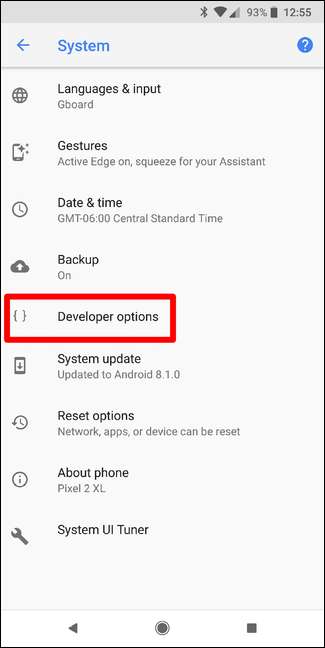
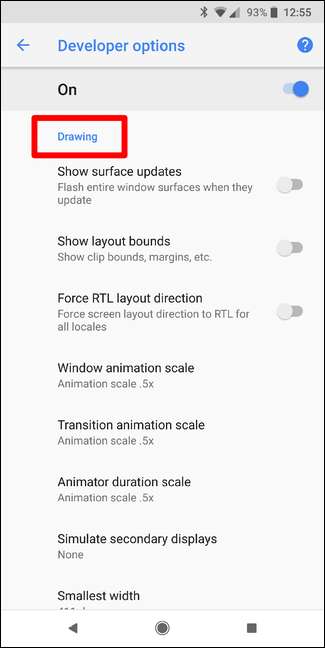
כאן, אתה מחפש שלוש הגדרות: סולם הנפשות של חלונות, סולם האנימציה של המעבר וסולם משך האנימטור.
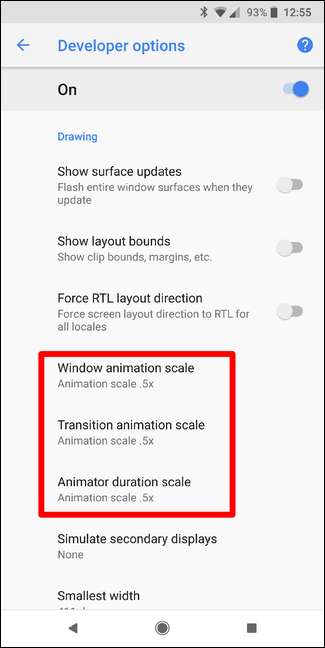
מה שאתה משנה את אלה יהיה ההעדפה שלך, אבל באופן אישי אני אוהב לראות כמות כלשהי של אנימציה כי זה פשוט גורם להכל להיראות חלק יותר. ככזה, הגדרתי את שלושתם ל -5x כדי להאיץ אותם מאפשרות ברירת המחדל (1x), מבלי להרוג אותם לחלוטין.
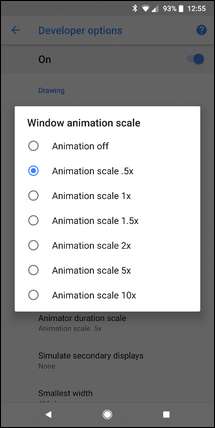
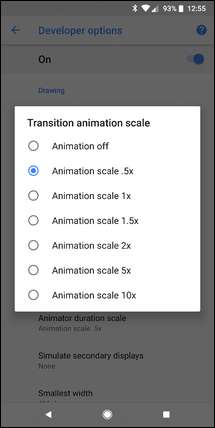
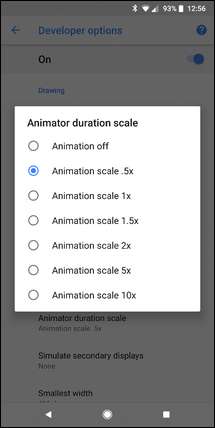
אם אתה מנסה לגרום למכשיר משאבים נמוך להרגיש קצת יותר מצחיק, המשך והשבית לחלוטין את כל האנימציות. זה אמור לגרום לטלפון להרגיש מהיר יותר ולהטיל פחות מיסוי על החומרה המוגבלת.







